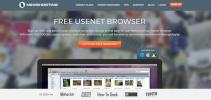Hur man använder Couchpotato för att ladda ner filmer
Soffpotatis är en mjukvara som tillåter en "Ladda ner filmer automatiskt, enkelt och i bästa kvalitet så snart de är tillgängliga". Om du älskar att ladda ner och titta på filmer, vet du hur tråkig processen att hitta och ladda ner dem kan vara. Couchpotato försöker ta itu med detta och minska den ansträngning som krävs genom att göra mycket av processen automatiskt.

I den här artikeln visar vi dig först vad Couchpotato handlar om och pratar om vad som behövs för att använda det framgångsrikt. När du vet vad Couchpotato är, kommer vi att guida dig genom dess installation och initiala konfiguration. Det krävs mycket arbete för att det ska fungera korrekt. Våra instruktioner som är enkla att följa bör göra det till en enkel uppgift. Och efter att vi har installerat och konfigurerat, visar vi dig hur du använder Couchpotato för att hitta det du letar efter.
varning: AddictiveTips.com kondonerar inte eller rekommenderar användning av något sätt för att få tillgång till upphovsrättsskyddat innehåll som du inte har rätt till. Vi ansvarar inte för vad du väljer att göra med innehållet i den här artikeln. Piratkopiering är inte något vi stöder eller godkänner, och vi rekommenderar användarna att bara få åtkomst till innehåll de har lagligt rätt till. Du måste alltid vidta åtgärder för att se till att du inte bryter mot någon upphovsrätt eller annan lag.
Vår rekommendation för bästa Usenet-upplevelse - Newshosting
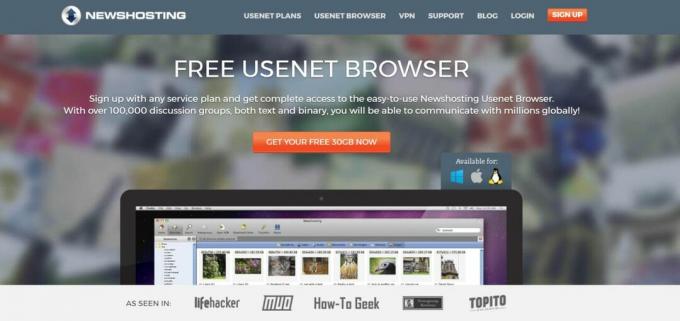
För att komma igång med Usenet är det första du behöver en pålitlig leverantör av Usenet-tjänster. Med så många leverantörer att välja mellan kan detta vara en skrämmande uppgift. Vi har granskat många av dem åt dig för att hitta den bästa. Den vi rekommenderar heter Newshosting.
Newshosting erbjudanden 256-bitars SSL-kryptering för att skydda din integritet, en inbyggd, fullfjädrad nyhetsläsare så du behöver inte ha någon extra programvara, en av längsta filretentions hos alla Usenet-leverantörer så att du kan hitta mer innehåll och många fler utmärkta funktioner.
Utnyttja AddictiveTips specialpriser och överväga den årliga planen, så att du kan få både en bra månadssats och deras VPN-tjänst inkluderar.Njut av obegränsad Usenet och VPN från bara $ 8,33 / månad med vår rabatt.
Vad är Couchpotato
I ett nötskal är Couchpotato en PVR (Personal Video Recorder) för Usenet och torrents. När du har berättat vad du är intresserad av kommer den att söka dagligen genom flera NZB-indexörer och torrentwebbplatser, letar efter en match. Och när den hittar det du har letat efter kommer den automatiskt att ladda ner den med din favoritprogramvara. Programvaran är tillgänglig för både MacOS och Windows. Det finns också som källkod som du kan kompilera på Linux-system.
Usenet eller Torrenter? Vilken man ska välja
Couchpotato kan använda endera eller båda Usenet eller torrenter att ladda ner filerna den hittar. Detta ställer följande fråga: Vilken bör användas? Tja, debatten mellan Usenet och torrenter är en pågående och oändlig debatt. Förespråkare för var och en kommer att försvara ”deras” systemtand och spik. I slutändan är de faktiskt ganska lika trots att Usenet vanligtvis är snabbare när det gäller nedladdningshastighet. Av den anledningen är det alternativet vi föredrar.
Men med Couchpotato som stöder båda, finns det faktiskt ingen anledning att inte använda dem båda. Den här artikeln antar att det här är vad du vill göra och vi täcker båda alternativen när vi kommer att konfigurera och använda programvaran.
Vad behövs för att använda Couchpotato
Som vi har sagt använder Couchpotato Usenet och torrenter för att ladda ner filmer till din dator. Men det gör det inte direkt. Du behöver ett Usenet-prenumeration och en nyhetsläsare och / eller en torrentklient. Couchpotato fungerar bra med flera (och sannolikt alla), men vi har valt att använda Newshosting som vår Usenet-leverantör, SABnzbd som vår nyhetsläsare och µTorrent som vår torrent-programvara. Din erfarenhet med Couchpotato kommer att vara densamma oavsett vilken programvara du använder men konfigurationsstegen kommer naturligtvis att vara annorlunda.
Både SABnzbd och utorrent kan laddas ner från deras respektive webbplatser. Båda är gratis tillgängliga och installationen är lika enkel som all annan populär programvara. Om du inte redan har dem, gå vidare och ladda ner och installera dem. Du behöver dem om du vill följa våra Couchpotato-instruktioner.
När du startar SABnzbd måste du välja ditt språk och ange din Usenet-servern.

Efter att ha klickat Nästa, har du möjlighet att ändra standardplatsen för nedladdningar. Klicka på om du vill behålla dem Gå till SABnzbd. Det är allt! SABnzbd är redo att användas.
När det gäller µTorrent kör du bara installationsprogrammet och det ska fungera. Det finns inget särskilt att konfigurera där.
Installera och konfigurera Couchpotato
Installation
Nu när du har tagit alla förutsättningar är du redo att börja installera och konfigurera Couchpotato. Så från Couchpotato-hemsidan klickar du helt enkelt på OSX eller Windows beroende på ditt operativsystem. Spara filen på din dator och när nedladdningen är klar dubbelklickar du på den för att starta installationsprogrammet.
När installationen startar klickar du bara på Nästa ett par gånger och klicka sedan på Installera och låt installationsprogrammet arbeta med sin magi. Efter några sekunder kommer installationen att vara klar. Klick Avsluta för att avsluta installationsprogrammet och starta applikationen. Det är verkligen så enkelt! Att installera Couchpotato är dock bara början. huvuddelen av arbetet är att konfigurera det. Och det är här vi kommer nu.
Inledande konfiguration
När Couchpotato startas istället för att öppna i ett oberoende fönster, öppnas det i ett webbläsarfönster. Jag använder Chrome, så det öppnas i ett kromfönster för mig.

Presentationen är lite minimalistisk men låt inte det hindra dig. Du ser snart hur kraftfull den här programvaran kan vara. Bläddra bara ner till Grunderna sektion.
Du har möjlighet att ställa in ett användarnamn och lösenord för att komma åt Couchpotato. Om du tänker komma åt det från en avlägsen plats, rekommenderar vi dig starkt att göra det. Det inte, det är upp till dig.
Nu bläddrar du ner igen tills du kommer till avsnittet Ladda ner appar.

Det är här du berättar Couchpotato vilka applikationer du ska använda för att faktiskt ladda ner filerna. Som vi har angivit tidigare kommer vi att använda SABnzbd för Usenet och µTorrent för torrents. Allt vi behöver göra är att vända vippan bredvid µTorrent och SABnzbd.
Låt oss få sidospår för en liten stund
Innan vi går längre måste vi justera några inställningar för µTorrent och SABnbzd. Starta först µTorrent och öppna Inställningar med växelknappen längst upp till höger i fönstret. I inställningsfönstret klickar du på + bredvid Avancerad till vänster för att utöka alternativen och klicka sedan på Webbgränssnitt. Markera rutan till Aktivera webbgränssnitt, och välj ett användarnamn och lösenord. Och medan du är där, markera rutan Alternativ lyssningsport (med porten till rätt nummer inställt på 8080). Klicka på OK knappen längst ner för att spara dina ändringar.
Medan vi fortfarande är utanför Couchpotato, behöver vi också förbereda SABnzbd. Starta applikationen och gå till webbläsarfönstret. Klicka på config -knappen (den med växeln) längst upp till höger på skärmen. Klicka på Allmän fliken, notera SABnbzd-portnummer nära toppen och bläddra lite ner tills du ser säkerhet sektion.
Välj texten i API-nyckel rutan och kopiera den till Urklipp (ctrl-C).
Tillbaka till fönstret Couchpotato har aktiverat SABnbzd och µTorrent avslöjat några fält som vi behöver fylla.

Under SABnzbd avsnitt bredvid API-nyckel, klistra in nyckeln du just kopierade från SABnbzd-fönstret. Se till att portnumret är korrekt och under Kategori, ange ett kategorinamn som du vill att Couchpotato ska placera nzb-filer i. För enkelhetens skull, låt oss bara gå in Soffpotatis inom det fältet.
Nästa, under utorrent se till att localhost-portnumret matchar det från skärmen TTorrentinställningar och ange sedan Användarnamn och Lösenord du har precis lagt till i µTorrent. Slutligen anger du en etikett som identifierar nedladdningarna av Couchpotato. Återigen, låt oss bara säga Soffpotatis.
Fortsätt bläddra och se till att omkopplarna bredvid Binsearch och NZBClub är på när du kommer ner på sidan.

Bläddra nu hela vägen och klicka på “Jag är redo att starta awesomeness!”

Kom ihåg att för att Couchpotato ska fungera måste du lämna SABnzbd och µTorrent igång.
Innan du börjar använda Couchpotato föreslår vi att du installerar webbläsarförlängningen för Couchpotato. Det gör det lättare att lägga till filer till din önskade lista. Det finns en för Firefox, en för Chrome och en för Safari. Hur man gör det skiljer sig från webbläsare till webbläsare men en enkel sökning i tilläggsbutiken för Couchpotato bör snabbt hitta den. Sedan handlar det bara om att ladda ner och aktivera det.
För att ansluta tillägget till Couchpotato, gå tillbaka till din Couchpotato-sida och klicka på Couchpotato-förlängningsikonen. En liten lista med instruktioner öppnas, följ bara anvisningarna.
GLEM INTE: ANVÄNDA SIG AV Newshosting- Vi har ett specialerbjudande som är exklusivt för läsare av beroendeframkallande tips - $ 8,33 / månad med vår rabatt.
Använda Couchpotato
Lägga till filmer
Nu när vi har installerat Couchpotato, låt oss se hur det faktiskt fungerar. Grundprincipen är ganska enkel: Du berättar för vilka filmer du letar efter och den kommer regelbundet att söka i Usenet-grupperna och torrentwebbplatserna efter den filmtitel du har angett. När den hittar en matchning hämtar den den automatiskt. Låt oss se hur du lägger till en film i din söklista.
Gå till fönstret Couchpotato och se till att du är på dess hemsida. Klicka på länken Hem till vänster om du inte är det. För att söka efter en film, klicka på rutan där det står Sök & lägg till ett nytt media nära toppen av skärmen. Skriv bara namnet på filmen du vill lägga till i rutan.
När du skriver kommer en lista med förslag att släppas. Hitta en som matchar det du letar efter (titta också på året till höger om listan) och klicka på det. Kakel- och filmåret kommer att ersättas av två listrutor. Den ena har exakt filmtitel och den andra har kvaliteten.

Se till att titeln är rätt och klicka eventuellt Bäst att välja en annan kvalitet. Det finns flera nivåer av kvalitet du kan ange från HD till cam. För att få den bästa tillgängliga kvaliteten lämnar du bara "bästa" för att ladda ner den högsta upplösningen av filmen. Slutligen, klicka på Lägg till. Filmen läggs till i din önskade lista.
Om filmen är tillgänglig just nu visas den i ditt bibliotek. Klicka på bio på den vänstra rutan och på Hantera längst upp i fönstret för att se vilka filmer som finns i ditt bibliotek.
Söker efter önskade filmer
Om filmen inte är tillgänglig för nedladdning visas den i önskad lista. Du kan se innehållet i din önskade lista genom att klicka bio på den vänstra rutan då Ville ha på toppen. Couchpotato söker regelbundet på torrentwebbplatserna och Usenet NZB-indexen efter din fil. När den hittar den kommer den att ringa µTorrent eller SABnzbd för att börja ladda ner filen. Filerna laddas ner till vilken plats som är konfigurerad i antingen µTorrent eller SABnzbd.
Observera att du inte behöver lämna webbläsarfönstret i Couchpotato öppet för att det ska fungera. Det fortsätter att fungera i bakgrunden även efter att du har stängt webbläsaren.
Ett annat coolt alternativ är renamerern, som tar de nedladdade filerna och byter namn på dem. Du konfigurerar det via Couchpotato-inställningarna genom att klicka på kugghjulsikonen längst ner till vänster på skärmen och välja inställningar. Du anger sedan namn på parametrar genom att klicka på Renamer till vänster, slå på den längst till höger och fylla rätt information.
Medan du är i inställningarna kan du kanske titta runt efter andra intressanta justeringar. Till exempel kan du finjustera sökaren, ange vilka kvalitetsnivåer appen söker efter och om den borde vänta på att filer av högre kvalitet blir tillgängliga.
Totalt sett finns det många alternativ du kan konfigurera för att förbättra din Couchpotato-upplevelse. Det finns faktiskt alltför många att prata om dem alla här! Prova att leka med dem och experimentera för att få appen att fungera som du vill ha den.
Använda webbläsarförlängningen
Kom ihåg hur vi föreslog att du installerade webbläsarförlängningen Couchpotato? Låt oss se hur det fungerar. Det är gjort för att arbeta med webbplatsen Internet Movie Database (IMDB). Det kan fungera med andra webbplatser men dokumentationen anger inte vilka.
Så från alla IMDB-filmsidor klickar du helt enkelt på tilläggsknappen längst upp på webbläsarens skärm. Detta får tilläggets panel från höger sida.

Precis som med Couchpotato-sökresultaten kan du välja exakt titel (om flera titlar finns) och välja en specifik kvalitetsnivå. För att lägga till filen i önskad lista klickar du bara på Lägg till knapp och voilà! Filen läggs till i önskad lista och laddas automatiskt ner så snart Couchpotato hittar den. Eventuellt kan du klicka på Avbryt-knappen längst ner för att komma ur tillägget utan att lägga till filmen i önskad lista.
Slutsats
Trots att installationen kan vara lite komplicerad, är Couchpotato en stor programvara. Det är särskilt användbart för välorganiserade människor som planerar framåt och vill se till att de inte missar någon av sina favoritfilmer. Inte bara det, det kommer också att säkerställa att du får dina filer så tidigt som möjligt och i den kvalitet du vill ha dem. Det slår säkert på att köra manuella sökningar då och då tills du hittar det du letar efter.
Är du Couchpotato-användare? Vad tycker du om och gillar inte det? Har du haft problem med att installera, konfigurera eller använda det? Vi vill höra från dig, så del dina tankar i kommentaravsnittet nedan!
Sök
Nya Inlägg
Att välja en Usenet-leverantör: Hur man väljer det bästa
Usenet blir mer och mer populärt som ett sätt att ladda ner innehål...
Bästa Usenet-kunder: Hur man väljer en nyhetsläsare för en fantastisk Usenet-upplevelse
Usenet har blivit mer och mer populärt för att ladda ner filer från...